أنت توافق على أنها لحظة مزعجة للأعصاب عندما يعرض جهازك رسالة "لن تقرأ بطاقة SD". في الواقع ، هذه هي اللحظة التي يخشى فيها الجميع عند التعامل مع بطاقات SD. في تلك اللحظة ، تفكر في عدد لا يحصى من مقاطع الفيديو والصور والملفات التي قد لا تتمكن من استردادها أبدًا. قد يعني هذا أن البحث عن قيمة الحياة والجهود تذهب هباءً.
حسنًا ، هذه ليست النهاية! كما اتضح ، يمكنك بأمان استعادة الملفات الخاصة بك حتى عندما لا يمكن قراءة بطاقة الذاكرة. في هذه المقالة ، سأوضح لك طرقًا بسيطة وفعالة يمكنك من خلالها تصحيح رسائل الخطأ هذه.
الجزء 1: كيفية إصلاح بطاقة SD التي لا تتم قراءتها
لا شك أن بطاقات SD هي وسيلة غير مكلفة ومريحة لتخزين بياناتك. ومع ذلك ، فإن أجهزة التخزين هذه عرضة للتلف الذي قد يؤدي إلى فقدان دائم للبيانات. لتجنب مثل هذه الأحداث المدمرة ، إليك بعض الطرق الوقائية لإصلاح رسالة "بطاقة SD لن تقرأ".
1. استخدم CMD لإصلاح "لا يمكن قراءة بطاقة SD
يُشار إليه أيضًا باسم موجه الأوامر ، cmd.exe هو تطبيق Windows يستخدم لتنفيذ أوامر لتنفيذ مهام معينة. ضع في اعتبارك أن التعامل مع cmd.exe يعتبر أمرًا مملًا لأن خطأ واحدًا يمكن أن يؤدي إلى حذف الملفات المهمة.
أكثر من ذلك ، قد يؤدي الخطأ الإملائي إلى فشل الأمر. الآن ، أنت تفهم التعقيدات التي ينطوي عليها هذا الإجراء ، دعنا نتعمق في أعمال اليوم. هيا بنا إلى العمل!
- قم بتوصيل بطاقة SD بنظامك.
يمكنك إما إدخاله في الفتحة التي يوفرها نظامك أو توصيله بمحول بطاقة الذاكرة. اكتب cmd في شريط البحث عند فتح قائمة البداية. والأفضل من ذلك ، استخدم الاختصار: windows + R ، واكتب "cmd". سترى برنامج موجه الأوامر قائمة بالبرامج.
- ضع مؤشر الماوس فوق "cmd.exe" وانقر بزر الماوس الأيمن. سيُظهر لك هذا نافذة الأوامر التالية التي ستساعدك في إصلاح بطاقة SD الخاصة بك دون تنسيق.
- لا تتعجل لأن هذا الجزء حيوي للغاية. لا تخطئ في كتابة حرف آخر مخصص لبطاقة SD الخاصة بك. إذا كانت بطاقة SD الخاصة بك محددة بالحرف "E" ، فتأكد من كتابة نفس الحرف. في هذه الخطوة ، اكتب ، "chkdsk h: / f E"
بمجرد إدخال هذا ، سيقوم موجه الأوامر بتنفيذ الأمر الخاص بك. بمعنى آخر ، سيبدأ في إصلاح بطاقتك التالفة.
2. مسح بطاقة SD غير القابلة للقراءة وإصلاحها
هناك العديد من الأسباب التي تجعل بطاقة الذاكرة الخاصة بك غير قابلة للقراءة. في بعض الأحيان ، يكون ذلك بسبب ضرر مادي أو استخدام طويل الأمد. لذا ، لا تيأس إذا كانت بطاقة الذاكرة الخاصة بك غير قابلة للقراءة.
قم بالاتصال بجهاز الكمبيوتر الخاص بك وقم بالمسح بمساعدة برنامج تشخيص بطاقة SD. سيؤدي ذلك إلى عرض خيارات حول كيفية إصلاحه. على العكس من ذلك ، يمكنك أيضًا تغيير حرف محرك الأقراص ، نظرًا لأن نظامك قد لا يتمكن من قراءة تنسيق بطاقة SD الخاصة بك ، ومن هنا جاءت رسالة الخطأ.
- ما عليك سوى الانتقال إلى إدارة القرص والنقر بزر الماوس الأيمن على بطاقة الذاكرة الخاصة بك.
- حدد تغيير مسار محرك الأقراص والحرف. انقر فوق حرف محرك الأقراص الخاص بك وحدد خيار التغيير.
- حدد حرف محرك أقراص جديدًا وانقر فوق "موافق".
3. تحديث برنامج التشغيل لبطاقة Micro SD
إليك طريقة أخرى إصلاح بطاقة الذاكرة الخاصة بك . قد يكون برنامج التشغيل القديم هو السبب في عدم تمكنك من الوصول إلى بطاقة micro SD الخاصة بك. في الواقع ، يعد خطأ بطاقة الذاكرة شائعًا بعد تحديث Windows 10.
- لعلاج هذا الخلل ، قم بتوصيل بطاقة SD بالنظام.
- انقر فوق لوحة التحكم وافتح إدارة الأجهزة.
- قم بتوسيع إدخالات الجهاز لمعرفة ما إذا كانت هناك علامة تعجب في مثلث أصفر.
هذا يعني أن بطاقة SD لا تعمل بشكل صحيح بسبب برنامج تشغيل غير متوافق أو قديم. قم بتنزيل برنامج تشغيل بطاقة SD جديد وقم بتثبيته. ضع في اعتبارك ، تأكد من تثبيت برنامج التشغيل الجديد من مصدر موثوق.
3. تنسيق بطاقة Micro SD لا تعمل
الخيار الأفضل هو تهيئة بطاقة الذاكرة الخاصة بك عندما لا تزال تتلقى نفس رسالة الخطأ بعد تجربة إصلاحات مختلفة.
- مرة أخرى ، قم بتوصيل بطاقة SD بجهاز الكمبيوتر الخاص بك.
- افتح هذا الكمبيوتر الشخصي أو جهاز الكمبيوتر الخاص بي. انقر بزر الماوس الأيمن فوق بطاقة الذاكرة التالفة وانقر فوق خيار تهيئة.
- انقر فوق ابدأ لبدء عملية التنسيق. ضع في اعتبارك أن الأمر يستغرق وقتًا اعتمادًا على سعة بطاقة SD الخاصة بك.
4. الوصول إلى صور بطاقة SD مع Recoverit لاستعادة الصور
Recoverit استعادة الصور هو الحل للوصول إلى الصور المفقودة من بطاقة SD التالفة. من خلال واجهة سهلة الاستخدام ، سيساعدك Recoverit Data Recovery على ذلك استعادة الصور المفقودة بلا عقبة. أكثر من ذلك ، فهو فعال لاسترداد أي تنسيق ملف ويعمل على Windows 11/10/8/7 / XP / Vista و Mac OS X 10.10 - macOS 13 (Ventura).
الجزء 2: كيفية استرداد الصور من بطاقة SD التالفة
بطاقات SD التالفة شائعة جدًا مما تعتقد. نظرًا لصغر حجمها الدقيق وسعتها الكبيرة ، يسهل على الأشخاص إتلافها أو إتلافها. في الواقع ، يتم تشغيل مشاكل بطاقة micro SD من خلال إجراءات تبدو غير معقولة مثل فصل النظام دون استخدام خيار الإزالة الآمن.
هنا يأتي السؤال: كيف يمكنك استرداد صورك بشكل فعال من ملف تالف؟ لا شك أن هناك الكثير من أنظمة استعادة البيانات التي يمكن أن تساعدك على استعادة تلك الملفات المفقودة. ومع ذلك ، فإن هذا القسم يظهر فقط في Recoverit استعادة الصور نظرًا لنسبة نجاحه العالية في استعادة الصور المفقودة.
Recoverit استعادة الصور ، بلا شك ، تقف في مكانة مختلفة. يأتي مزودًا بخوارزميات ملفات متقدمة تساعد في استعادة الملفات دون تقليل الجودة. غالبًا ما تكون معظم ملفات استعادة البيانات غير فعالة عندما يتعلق الأمر باستعادة الملفات بنفس الجودة. ومع ذلك ، يوفر لك هذا البرنامج معدل نجاح بنسبة 96 بالمائة بغض النظر عن تنسيق الملف الذي تريد استرداده.
هناك المزيد! Recoverit ، كما ذكرنا سابقًا ، متوافق مع أجهزة متعددة دون خلل في عدم الكفاءة. بالإضافة إلى ذلك ، فإنهم يقدمون للمستخدمين ضمان استرداد الأموال لمدة 7 أيام إذا كانوا غير راضين عن جودة الخدمة.

البرنامج الآمن والموثوق لاستعادة الصور من بطاقة SD
- استرجع الملفات والصور والصوت والموسيقى ورسائل البريد الإلكتروني المفقودة أو المحذوفة من بطاقة SD بشكل فعال وآمن وكامل.
- يدعم استعادة البيانات من سلة المحذوفات والقرص الصلب وبطاقة الذاكرة ومحرك الأقراص المحمول والكاميرا الرقمية وكاميرات الفيديو.
- يدعم استعادة البيانات للحذف المفاجئ ، والتنسيق ، وتلف القرص الصلب ، وهجوم الفيروسات ، وتعطل النظام في حالات مختلفة.
1. فيديو تعليمي عن SD Card استعادة الصور
2. كيفية أداء استعادة الصور بطاقة SD
أنت بحاجة إلى مساعدة برنامج تابع لجهة خارجية مثل Recoverit إلى استعادة البيانات من بطاقة SD التالفة . في هذا القسم ، سأريك دليلاً خطوة بخطوة حول كيفية استعادة الصور المفقودة من بطاقات SD التالفة. لذا ، دعنا نستكشف هذه الخطوات معًا!
الخطوة 1. حدد بطاقة SD كموقع مسح وفحص
لاستعادة الصورة المفقودة من بطاقة SD الخاصة بك ، تحتاج إلى اختيار الموقع المحدد حيث فقدت صورك. هنا ، اختر الحرف المخصص لبطاقة SD الخاصة بك وانقر فوق ابدأ للمتابعة. تأكد من النقر فوق محرك الأقراص الصحيح لتوفير الوقت والجهد.
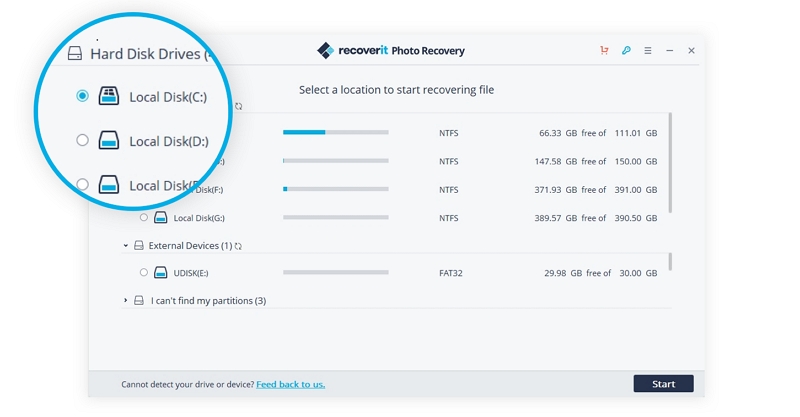
الخطوة 2. مسح بطاقة SD المحددة
ابدأ عملية المسح. يستخدم Recoverit خوارزمية بحث عميق لاسترداد ملفك بغض النظر عن وقت الحذف. في بعض الأحيان ، قد تحتاج إلى التمرير لأسفل للحصول على الملف المطلوب.
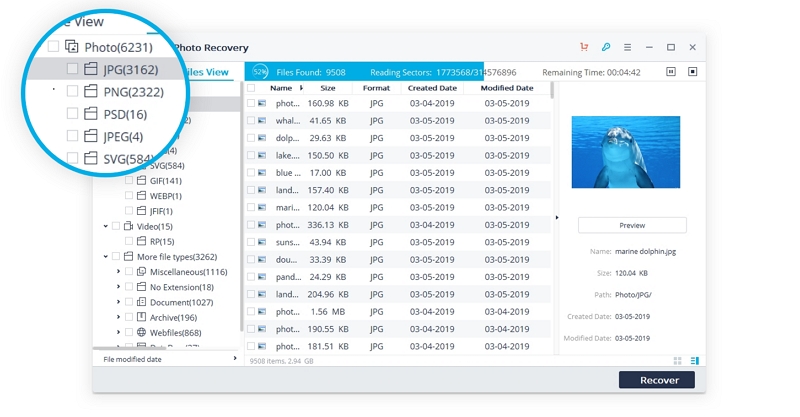
الخطوة 4. معاينة الصور واستعادتها
يمكنك معاينة الملف المطلوب قبل استعادته. نعم ، اكتمل المسح أخيرًا. حدد الصور أو الملفات التي ترغب في استعادتها ومعاينتها. بمجرد تحديد الملف ، انقر فوق "استرداد" لاسترداد الصور المحذوفة من بطاقة SD الخاصة بك.
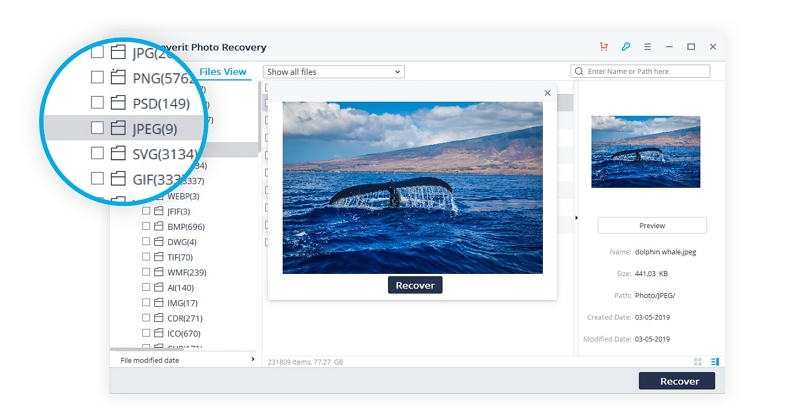
لا تتعجل! الجزء التالي مهم للغاية لأن معظم الناس يرتكبون خطأ وضع الملف المستعاد في نفس بطاقة SD. احفظ الملف المستعاد دائمًا على محرك أقراص خارجي آخر أو على جهاز الكمبيوتر الخاص بك. لن يعمل كل ملف. هناك فرصة كبيرة في الحفاظ على ملفاتك سليمة إذا تم حذفها مؤخرًا.
الجزء 3: ماذا تفعل بطاقة SD؟
تعد بطاقات SD أحد أشكال تخزين الفلاش التي تتيح لك تخزين كميات هائلة من البيانات عليها. إنها طريقة فعالة ومضمونة في الغالب لتخزين بياناتك دون القلق بشأن الأضرار الناجمة عن الأضرار المادية. والأكثر من ذلك ، أن بطاقات SD صغيرة بوزن تقريبي 2 جرام وتخزن البيانات عبر شرائح NAND الخاصة بها. علاوة على ذلك ، يمكن لبطاقات SD نقل البيانات بسرعات هائلة لأن شرائحها لا تحتوي على جزء متحرك.
هنا يأتي الجزء الممتع!
ما هي شريحة الذاكرة؟ لا شك أن الكثير من الناس يخطئون في استخدام محرك أقراص فلاش على أنه شرائح ذاكرة. للتسجيل ، تختلف بطاقات الذاكرة عن محركات أقراص الفلاش أو القلم. قدمتها شركة Sony في عام 1999 ، تشبه بطاقات الذاكرة بطاقات SD في الوظائف. إنها تختلف عن بطاقة SD ، ومع ذلك ، تكمن في بنائها. على سبيل المثال ، يبلغ سمك شريحة الذاكرة Memory Stick Pro Duo 1.6 ملم وعرضها 20 ملم وطولها 31 ملم.
الجزء 4: كيف تتلف بطاقة SD
لا شك أن هذا سؤال يدور في ذهن كل مالك بطاقة SD. نظرًا لصغر حجمه ، يعتقد معظم الناس أن جهاز التخزين معفى من الأعطال. ومع ذلك ، تمامًا مثل جميع أجهزة التخزين الخارجية ، يمكن أن تتلف بطاقة SD لأسباب عديدة.
1. الضرر المادي
نعم ، بطاقة SD عرضة للتلف المادي نظرًا لصغر حجمها. في الواقع ، من السهل إصابة أجهزة التخزين الصغيرة هذه بكدمات أو حتى ثنيها دون كسر العرق. على الرغم من أن بعض بطاقات الذاكرة مقاومة للماء ، إلا أنها يمكن أن تتلف إذا تم وضعها في الماء لفترة طويلة. ماذا بعد؟ تعاني بطاقات SD أيضًا من تفريغ الشحنات الكهروستاتيكية وهذا قد يؤدي إلى إتلافها بشكل دائم.
2. تلف نظام الملفات
يلعب نظام التشغيل بجهازك دورًا كبيرًا في الوظيفة المناسبة لبطاقة SD الخاصة بك. سوف تمر دائمًا بنظام التشغيل قبل الوصول إلى بطاقة SD الخاصة بك. لذلك ، في حالة تعطل نظام التشغيل لديك ، يصبح نظام الملفات الخاص بك تالفًا. وبالتالي ، ستصبح بطاقة SD الخاصة بك تالفة.
3. الإزالة غير الصحيحة لبطاقات SD
تتلف بطاقات الذاكرة عند إزالتها بعنف من جهازك. تحتاج إلى توصيل بطاقة SD الخاصة بك وإخراجها بشكل متكرر خاصة عند نقل الملفات. لذلك ، يمكن أن تؤدي عمليات الإزالة المتكررة أو العنيفة إلى الإضرار بالأداء السليم لبطاقة SD الخاصة بك.
4. الإصابة بالبرامج الضارة أو الفيروسات
لا شك أن هذا سبب شائع لتلف بطاقات SD. عندما تقوم بتنزيل ملف مليء بالبرامج الضارة دون قصد ، ستؤثر البرامج الضارة على البيانات المخزنة على جهازك. في هذه الحالة ، سيؤدي ذلك إلى تعطل بطاقة SD.
5. عيوب التصنيع
تختلف بطاقات SD في التكاليف والجودة. غالبًا ما تكون بطاقات الذاكرة الرخيصة منخفضة الجودة ، ومن ثم فهي تتلف بسهولة.
الجزء 5: كيفية الحفاظ على بطاقة SD صحية
لا يمكن الاستهانة بدور بطاقة SD لأنها شريان الحياة للعديد من الأجهزة الرقمية. لذلك ، من الأهمية بمكان معرفة كيفية الحفاظ على بطاقات SD الخاصة بك لتجنب لحظات محطمة للأعصاب.
- قم بالتهيئة قبل الاستخدام
أنت بحاجة إلى الأداء الأمثل من بطاقة الذاكرة الخاصة بك. لذلك ، تحتاج إلى مسح الصور السابقة الموجودة على بطاقة الذاكرة الخاصة بك. على الرغم من أن بعض البطاقات تُباع على أنها "مهيأة مسبقًا" ، إلا أنه من الجيد تنسيق بطاقتك قبل الاستخدام. سيعيد التنسيق بطاقتك إلى تنسيق يتعرف عليه جهازك بسهولة.
- لا تملأ بطاقة SD الخاصة بك بالكامل
راقب دائمًا سعة تخزين بطاقة SD الخاصة بك. لذلك ، أثناء التقاط صور أو مقاطع فيديو جديدة ، تأكد من أنك لن تقترب أبدًا من ملء بطاقتك. قد تؤدي إضافة ملف عندما تكون بطاقة الذاكرة ممتلئة بالفعل إلى حدوث خطأ في الكتابة.
- أعد تهيئة بطاقتك ولا تحذفها
أعد تهيئة بطاقتك بدلاً من حذف الملفات الموجودة عليها. من خلال القيام بذلك ، فأنت تستعيد بطاقة SD الخاصة بك إلى تنسيق يسهل التعرف عليه. أكثر من ذلك ، فإنه يقلل من فرص الحصول على رسالة "بطاقة الذاكرة لا تظهر".
- استخدم دائمًا بطاقات SD عالية الجودة
أعترف أنه من المغري توفير التكلفة عند شراء بطاقات SD. ومع ذلك ، من المهم بالنسبة لك أن تبحث عن بطاقات SD عالية الجودة من العلامات التجارية المشهورة مثل Lexar و SanDisk ، بغض النظر عن التكلفة.
- لا تغلق جهازك على الفور
يمكنك إتلاف بطاقة الذاكرة الخاصة بك إذا قمت بإيقاف تشغيل جهازك فجأة. لاحظ هذه النصيحة ، خاصةً عند تنزيل ملف على بطاقة SD الخاصة بك.
لقد كانت رحلة مليئة بالأحداث حيث اجتزنا طرقًا لتجنب وتصحيح رسالة "لن تقرأ بطاقة SD" من أجهزتنا. مع هذه القطع النقدية ، لن تحتاج إلى التخلص من بطاقة SD الخاصة بك عندما تصبح فاسدة. أكثر من ذلك ، فإنه يوفر عليك القلق من القلق استعادة الصور من بطاقة SD .

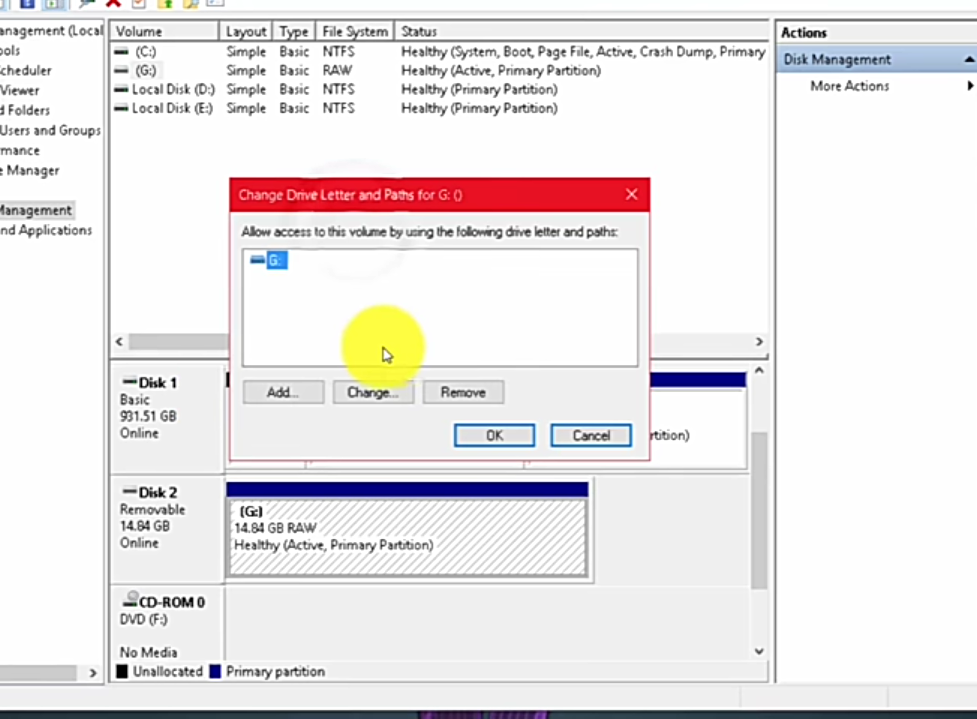
Khalid Abdullahi
contributor Editor
Generally rated4.5(105participated)